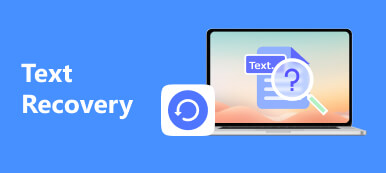"Jeg rensede uønskede filer på min harddisk ved hjælp af Shift + Delete, men jeg fjernede ved en fejltagelse nogle vigtige dokumentfiler. Er der nogen måde at gendanne Shift-slettede filer på?"
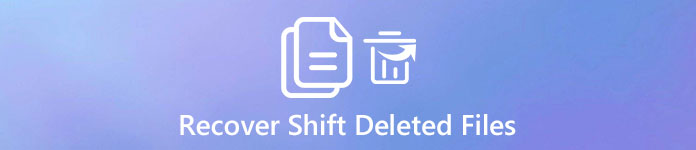
Det er sandt at Shift + Delete kombination er en praktisk mulighed, når du vil slette nogle ubrugelige data. Og du behøver ikke at gå til papirkurven og slette dem igen. Ulempen er, at dine filer er væk, hvis du rammer Shift + Slet utilsigtet. Derfor skal vi fortælle dig, hvordan du gendanner Shift-slettede filer i denne vejledning.
- Del 1: Forskel mellem normal sletning og Shift sletning
- Del 2: Hvorfor kan vi ikke finde Shift slettede filer fra Papirkurv
- Del 3: Sådan gendannes skiftede slettede filer
del 1: Forskel mellem normal sletning og Shift sletning
Lad os først tale om forskellene mellem normal sletning og Shift Delete.
I Windows Filutforsker, når du vælger en fil eller flere elementer og rammer slette tasten på tastaturet, går dataene til papirkurven, men frigiver ikke det plads, som disse filer optager. Det flytter bare indekset af filerne til et andet sted.
På den anden side, hvis du trykker på Shift-tasten og trykker på Slet for at rydde op nogle filer, bliver de slettet permanent fra din disk, snarere end at flytte dem til et andet sted.
Så hvis du vil genoprette filer fjernet ved normal sletning, skal du bare gå til papirkurven. Men at gendanne skift slette filer er ikke så simpelt som normalt sletning. Og du har muligvis brug for et professionelt data opsving værktøj.
del 2: Hvorfor kan vi ikke finde Shift slettede filer fra Papirkurv
Windows holder styr på, hvor filer er på en harddisk gennem indekser. Hver fil og mappe har et indeks, der fortæller operativsystemet, hvor indholdet starter og slutter.
Generelt, hvis du bare sletter en fil ved at trykke på knappen Slet, vil indekset fortælle Windows, at din fil skal gå til Papirkurv. Men hvis du bruger Skift + Slet, fjernes indekset fra din harddisk, og det mellemrum, der er gemt filen, markeres tomt. Derfor kan vi ikke Gendan Shift Deleted filer fra Papirkurv. Men der er stadig chancer for at få dine data tilbage, før rummet overskrives af nye filer.
del 3: Sådan gendannes skiftede slettede filer
Da folk ikke kan finde skiftet slettede filer i Papirkurv eller et andet sted, hvordan kan de gendannes? Som nævnt er et professionelt data opsving værktøj nødvendigt, så hvad bedste professionelle data opsving værktøj burde være?
1. Filgendannelse i forskellige situationer, herunder skift sletning, fejltagelse operation, virusangreb, software korruption eller harddisk format.
2. Let at bruge. Det bedste data opsving værktøj er i stand til at gendanne shift slettede filer med et klik, så selv ikke-tech savvy kunne forstå det.
3. Understøtter forskellige datatyper og formater, f.eks. Alt billede, video, lyd, dokument, e-mail, arkiv og meget mere.
4. Lossless recovery. Med den bedste data recovery applikation kan brugerne gendanne skiftede slettede filer i original status, format og kvalitet.
5. Forhåndsvisning til selektiv genopretning. Brugere bør have tilladelse til at se på alle slettede filer og beslutte at gendanne dem eller specifikke.
6. Hurtigere og sikrere. Det bedste data opsving værktøj skal være let og kunne genoprette tabte data hurtigt og sikkert, så brugerne behøver ikke at bekymre sig om datalækage.
7. Desuden skal den være kompatibel med så mange systemer som muligt, som Windows 10 / 8.1 / 8 / Vista / XP og NTFS, FAT16, FAT32, exFAT, EXT osv.
Ifølge vores forskning, Apeaksoft Data Recovery udstyrer alle disse funktioner og bruger avanceret teknologi til hurtigt at genoprette Shift-slettede filer.
Sådan gendannes Shift Deleted filer
Trin 1: Se efter slettede filer på hele harddisken
Download og installer den nyeste version af Data Recovery på din computer. Når du slettet filer med Shift + Delete, skal du åbne skrivebordsprogrammet.
Der er to dele på startskærmen, datatype og placering. Gå til datatypeområdet, og vælg de datatyper, du vil gendanne, f.eks. "Dokument". Gå derefter til placeringsområdet og vælg, hvor de slettede filer oprindeligt blev gemt. Hvis den er gemt på en ekstern harddisk, skal du slutte den til din computer.
Efter indstilling skal du trykke på “Scan” -knappen for at udløse standardscanningsprocessen.

Trin 2: Forhåndsvisning før genoprette Shift slettede filer
Du vil blive bragt til resultatskærmen efter scanning. Og alle læsbare filer er organiseret efter formater. For eksempel skal du klikke på "Dokument" i venstre kolonne, flere mapper med navnet DOC, PPT, PDF og mere dukker op i højre rude. Du kan gå til hver mappe og se dine dokumenter.
Desuden kunne "Filter" -funktionen i øverste bånd hurtigt finde en bestemt fil ved hjælp af nøgleord. Hvis du ikke kan finde de ønskede dokumenter, skal du klikke på “Deep Scan” -knappen i øverste højre hjørne for at scanne systemet dybt og finde mere gendannelige data.

Trin 3: Gendan Shift slettede filer med et enkelt klik
Marker afkrydsningsfelterne ud for de filer, du vil gendanne, og klik på knappen "Gendan". I popup-dialogboksen skal du hellere vælge en anden harddisk som destination.
Endelig skal du trykke på OK for at starte gendannelse af Shift-slettede filer. Når det er gjort, skal du klikke på knappen "Åbn mappe" i vinduet Gendannelse færdig for at gennemse og flytte dine filer som normalt.

Data Recovery har ikke begrænsninger på, hvor meget data der skal gendannes på én gang. Men vi foreslår at du gendanner data hurtigst muligt, fordi jo tidligere du starter, jo højere er succesfrekvensen for datagendannelse.
Konklusion
Erfarne Windows-brugere er mere tilbøjelige til at bruge Skift + Slet nøgler til at rydde op og frigøre plads på deres computere. Problemet er, at skiftede slettede filer er permanent væk fra din harddisk. Og du kan ikke få dem tilbage fra papirkurven.
Det er derfor, vi anbefalede Apeaksoft Data Recovery. Nu kan du være velkommen til at administrere din lagerplads. Og hvis du skifter vigtige filer utilsigtet, skal du følge vores vejledninger for at gendanne skiftede slettede filer i originalstatus inden for få minutter. Hvis du har flere spørgsmål om Shift Delete-kombination, bedes du sende en besked under dette indlæg, så svarer vi hurtigst muligt.



 iPhone Data Recovery
iPhone Data Recovery iOS System Recovery
iOS System Recovery iOS Data Backup & Restore
iOS Data Backup & Restore IOS Screen Recorder
IOS Screen Recorder MobieTrans
MobieTrans iPhone Overførsel
iPhone Overførsel iPhone Eraser
iPhone Eraser WhatsApp-overførsel
WhatsApp-overførsel iOS Unlocker
iOS Unlocker Gratis HEIC Converter
Gratis HEIC Converter iPhone Location Changer
iPhone Location Changer Android Data Recovery
Android Data Recovery Broken Android Data Extraction
Broken Android Data Extraction Android Data Backup & Gendan
Android Data Backup & Gendan Telefonoverførsel
Telefonoverførsel Data Recovery
Data Recovery Blu-ray afspiller
Blu-ray afspiller Mac Cleaner
Mac Cleaner DVD Creator
DVD Creator PDF Converter Ultimate
PDF Converter Ultimate Windows Password Reset
Windows Password Reset Telefon spejl
Telefon spejl Video Converter Ultimate
Video Converter Ultimate video editor
video editor Screen Recorder
Screen Recorder PPT til Video Converter
PPT til Video Converter Slideshow Maker
Slideshow Maker Gratis Video Converter
Gratis Video Converter Gratis Screen Recorder
Gratis Screen Recorder Gratis HEIC Converter
Gratis HEIC Converter Gratis videokompressor
Gratis videokompressor Gratis PDF-kompressor
Gratis PDF-kompressor Gratis Audio Converter
Gratis Audio Converter Gratis lydoptager
Gratis lydoptager Gratis Video Joiner
Gratis Video Joiner Gratis billedkompressor
Gratis billedkompressor Gratis baggrundsviskelæder
Gratis baggrundsviskelæder Gratis billedopskalere
Gratis billedopskalere Gratis vandmærkefjerner
Gratis vandmærkefjerner iPhone Screen Lock
iPhone Screen Lock Puslespil Cube
Puslespil Cube